
Hướng dẫn, thủ thuật về Máy tính - Laptop - Tablet
Hướng dẫn, thủ thuật về Máy tính - Laptop - Tablet
Email là một công cụ quan trọng để trao đổi thông tin hiện nay. Tuy nhiên, đôi khi bạn sẽ gặp phải trường hợp không thể tìm lại những email quan trọng. Bài viết này sẽ hướng dẫn các bạn cách tìm kiếm email quan trọng trong Gmail trên máy tính một cách nhanh chóng và dễ dàng.
1. Cách tìm kiếm email trong Gmail
Tại giao diện Gmail trên máy tính, bạn nhập nội dung tìm kiếm vào ô Tìm kiếm trong thư > Xuất hiện danh sách tất cả email có liên quan đến nội dung đó.
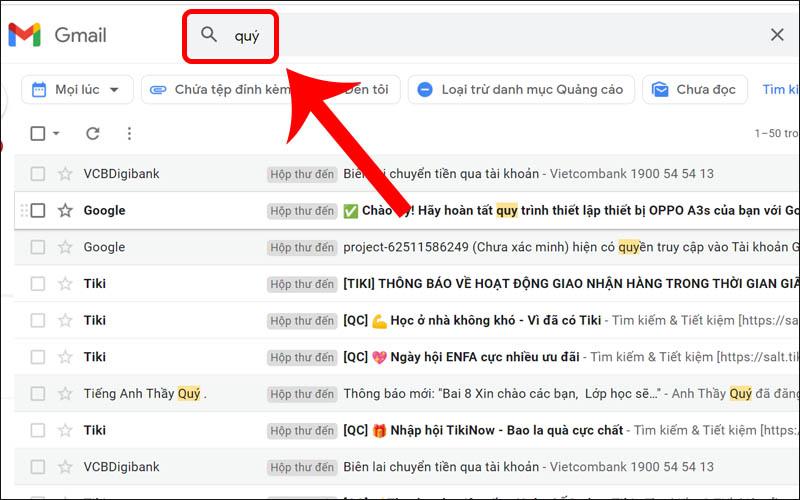
Nhập nội dung tìm kiếm
Lúc này bạn sẽ thấy một dãy công cụ mới xuất hiện chính là thanh bộ lọc Search Chips.
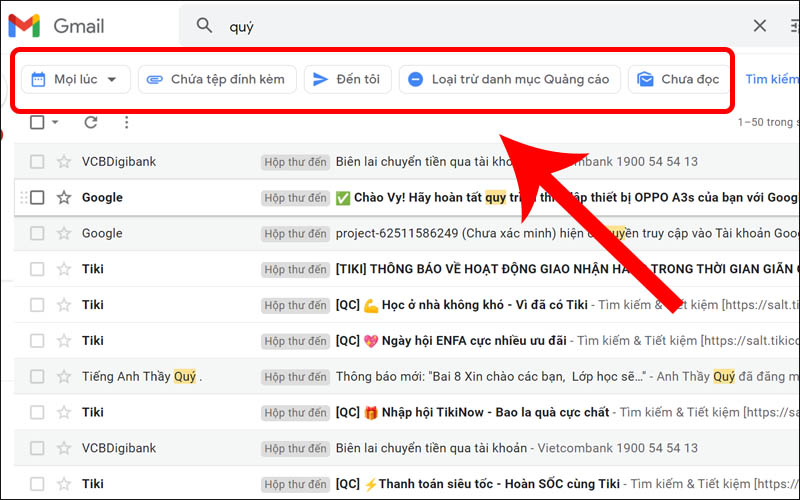
Thanh bộ lọc Search Chips
Bạn có thể thực hiện lọc kết quả tìm kiếm theo thời gian bằng cách click vào nút Mọi lúc > Chọn mốc thời gian muốn tìm kiếm. Bộ lọc này sẽ cho phép bạn lọc các email trong khoảng thời gian từ một tuần đến một năm trở lại đây.
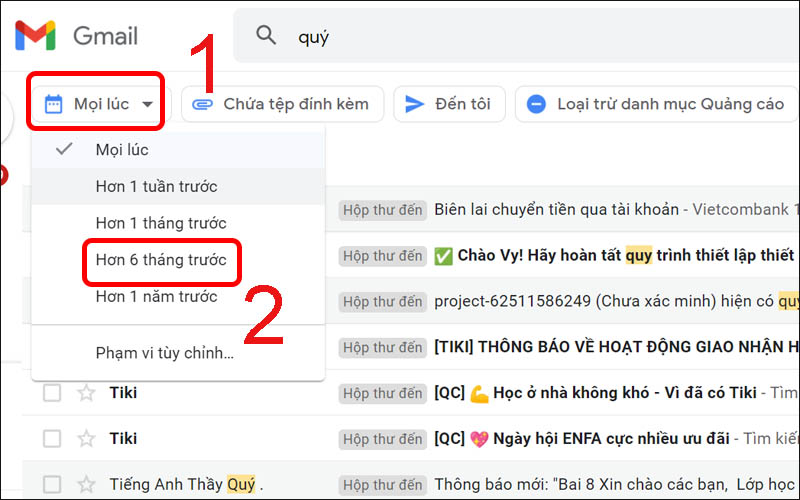
Chọn mốc thời gian muốn tìm kiếm
Nếu email bạn cần tìm không nằm trong khoảng thời gian trên thì bạn chọn Phạm vi tùy chỉnh (Custom range) > Nhập ngày bắt đầu (Start Date) > Nhập ngày kết thúc (End Date) > Chọn Áp dụng.
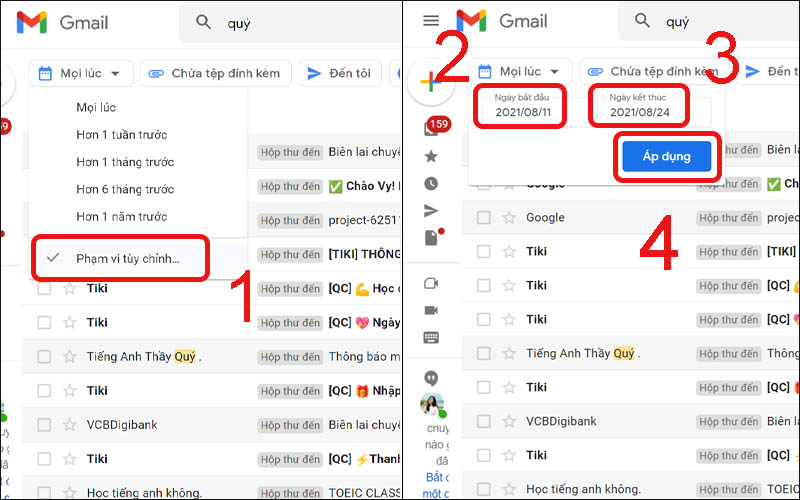
Tìm kiếm email trong khoảng thời gian rộng
Nếu bạn muốn tìm những email có file đính kèm thì chọn bộ lọc Chứa tệp đính kèm.
Điểm đặc biệt của thanh công cụ này là khi bạn chọn bộ lọc chứa tệp đính kèm thì sẽ được cung cấp thêm các bộ lọc bổ sung đi kèm như PDF, hình ảnh, bảng tính,... Bạn chỉ cần nhấn vào dạng file đính kèm mong muốn lọc.
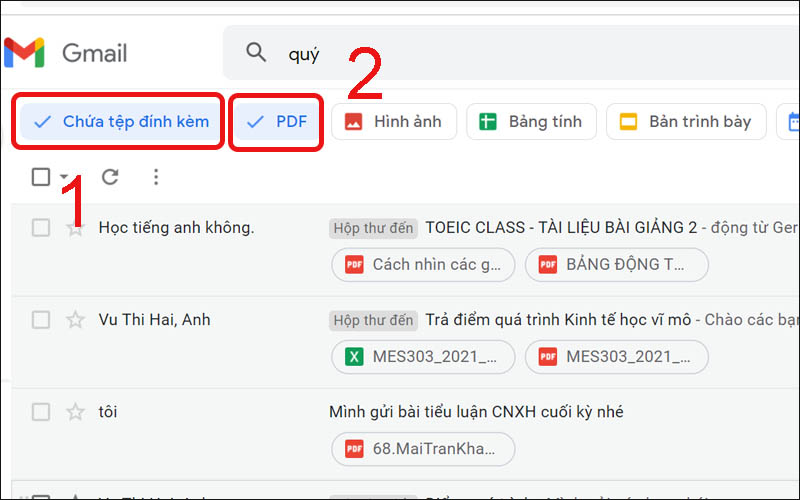
Tìm email có file đính kèm định dạng PDF
Nếu bạn muốn lọc các email mà người khác gửi đến thì nhấn vào Đến tôi để tìm kiếm.
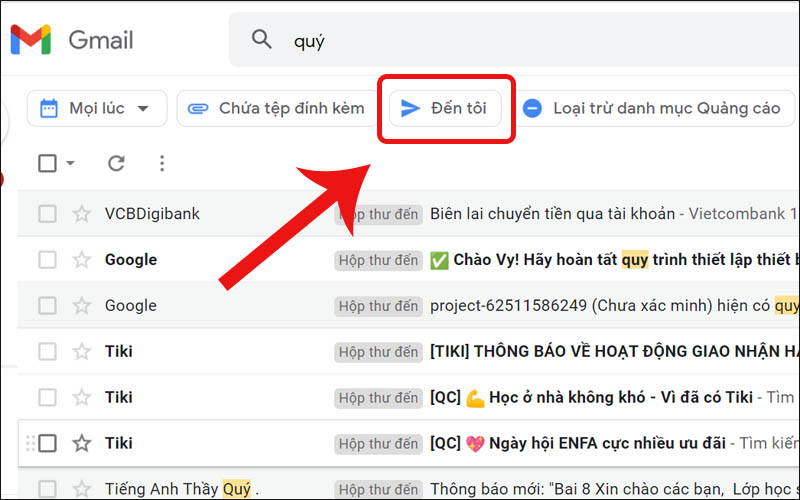
Tìm email mà người khác gửi đến
Để đỡ mất thời gian cho việc tìm ra email mong muốn thì bạn có thể chọn Loại trừ danh mục quảng cáo ở thanh công cụ Search Chips.
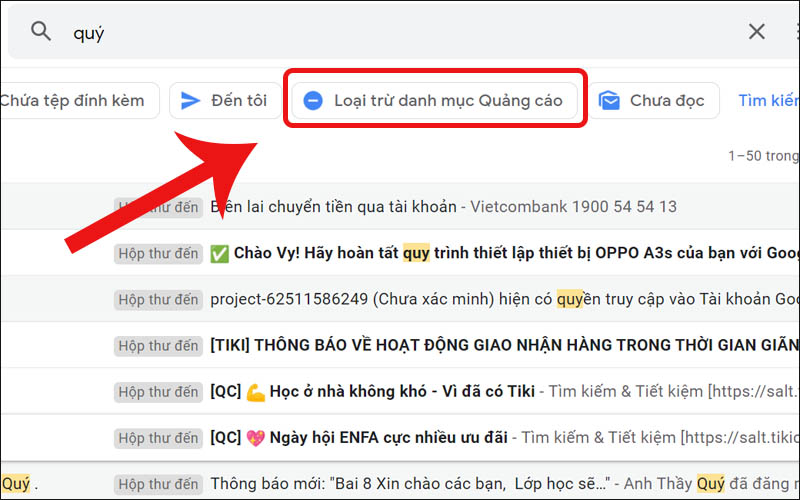
Chọn Loại trừ danh mục quảng cáo
Đôi khi bạn đã bỏ lỡ email mà người khác gửi đến. Để tìm kiếm lại chúng, bạn nhấn vào Chưa đọc để có thể lọc ra những email mà bạn đã bỏ lỡ.
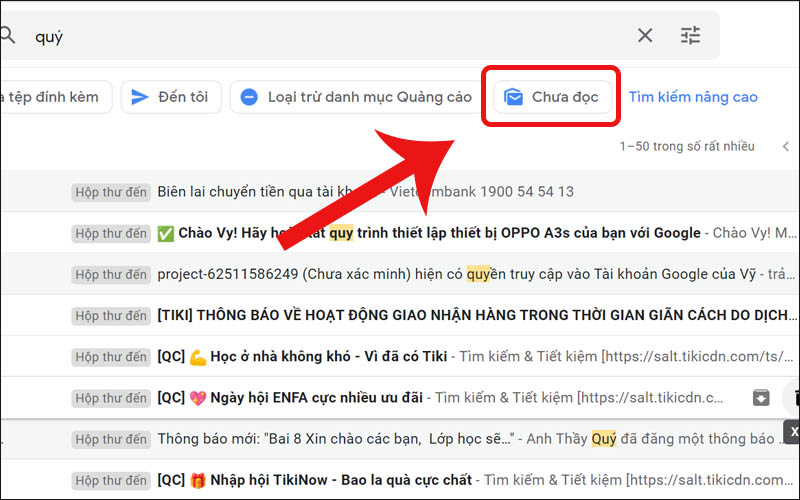
Tìm email chưa đọc
2. Cách tìm kiếm email Gmail từ hộp Tìm kiếm nâng cao
Tìm kiếm thư, email theo nhãn
Nhấn vào biểu tượng tìm kiếm trong mục Tìm kiếm trong thư > Nhấn vào biểu tượng tùy chỉnh như bên dưới để xuất hiện hộp thoại bộ lọc > Chọn nhãn muốn tìm kiếm > Nhấn chọn Tìm kiếm.
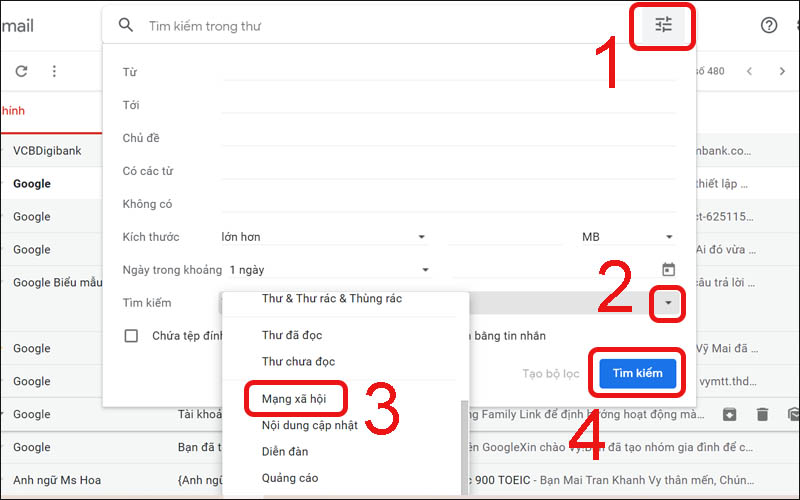
Tìm kiếm thư, email theo nhãn
Tìm kiếm email theo người gửi
Nhấn vào biểu tượng tùy chỉnh như bên dưới để xuất hiện hộp thoại bộ lọc > Nhập tên người gửi email bạn muốn tìm vào trường Từ > Nhấn chọn Tìm kiếm.
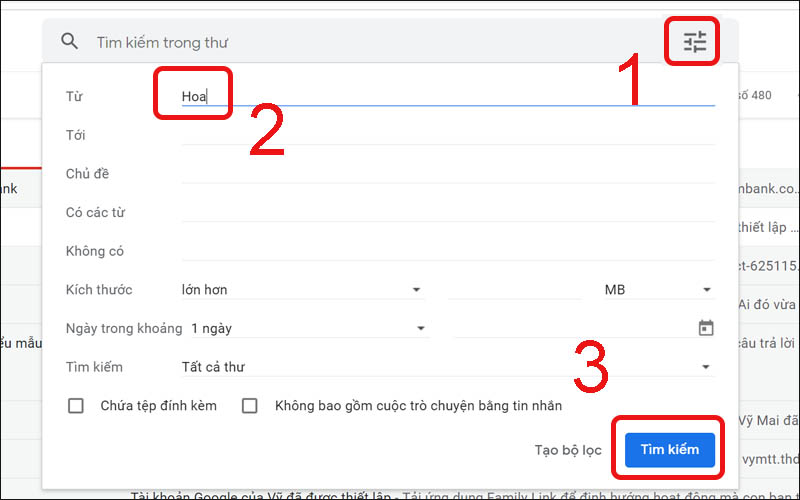
Tìm kiếm email theo người gửi
Tìm kiếm email theo người nhận
Nhấn vào biểu tượng tùy chỉnh như bên dưới trong mục Tìm kiếm trong thư > Nhập tên người nhận email bạn muốn tìm vào trường Tới > Nhấn chọn Tìm kiếm.
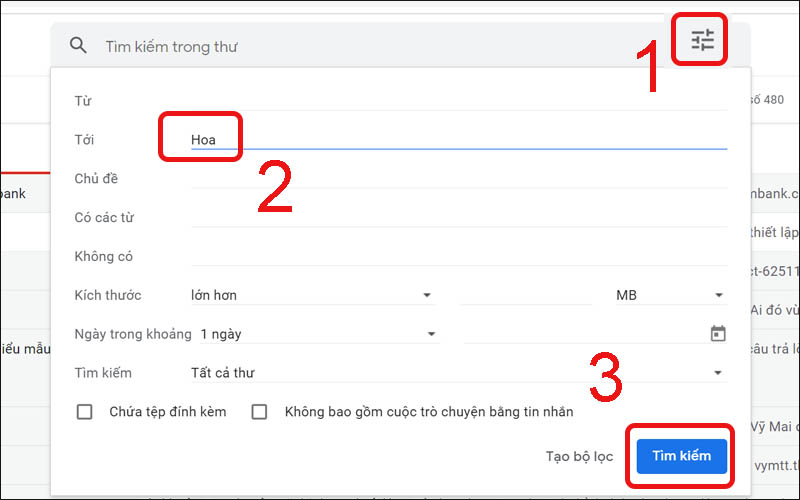
Tìm kiếm email theo người nhận
Tìm kiếm email theo chủ đề
Nhấn vào biểu tượng tùy chỉnh như bên dưới để xuất hiện hộp thoại bộ lọc > Nhập tên chủ đề email bạn muốn tìm vào trường Chủ đề > Nhấn chọn Tìm kiếm.
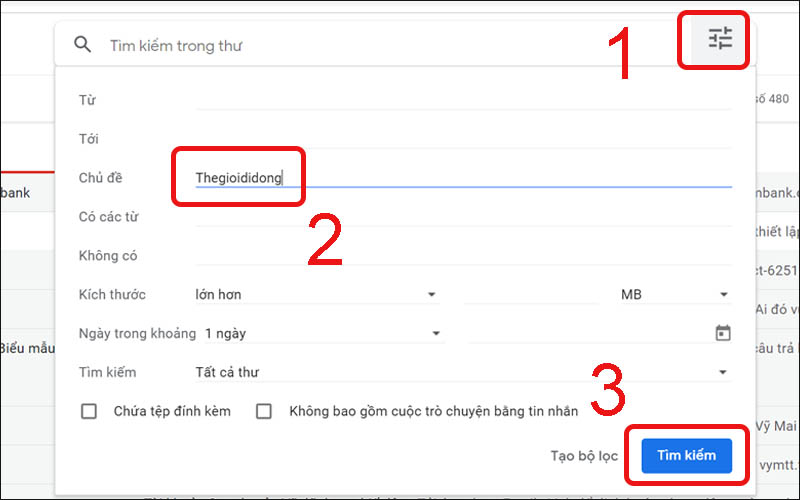
Tìm kiếm email theo chủ đề
Tìm kiếm email theo từ trong thư
Nhấn vào biểu tượng tùy chỉnh như bên dưới để xuất hiện hộp thoại bộ lọc > Nhập từ khóa mà email bạn muốn tìm có xuất hiện vào trường Có các từ > Nhấn chọn Tìm kiếm.
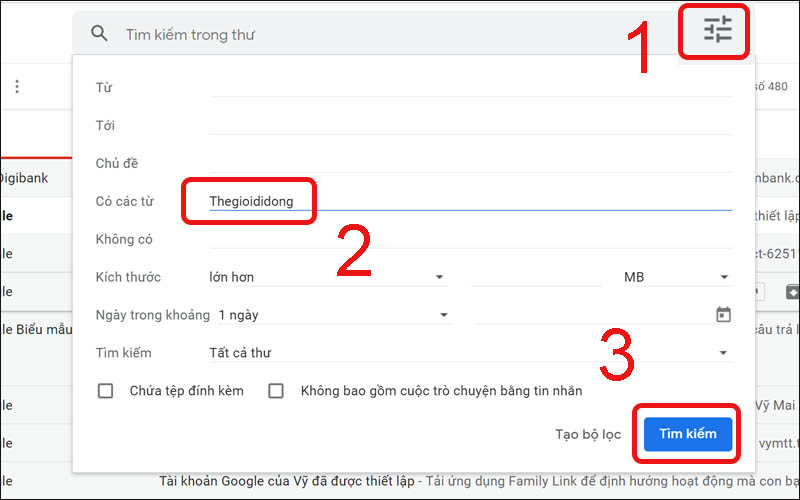
Tìm kiếm email theo từ trong thư
Tìm kiếm email có chứa tệp đính kèm
Nhấn vào biểu tượng tùy chỉnh như bên dưới để xuất hiện hộp thoại bộ lọc > Tick chọn ô Chứa tệp đính kèm > Nhấn chọn Tìm kiếm.
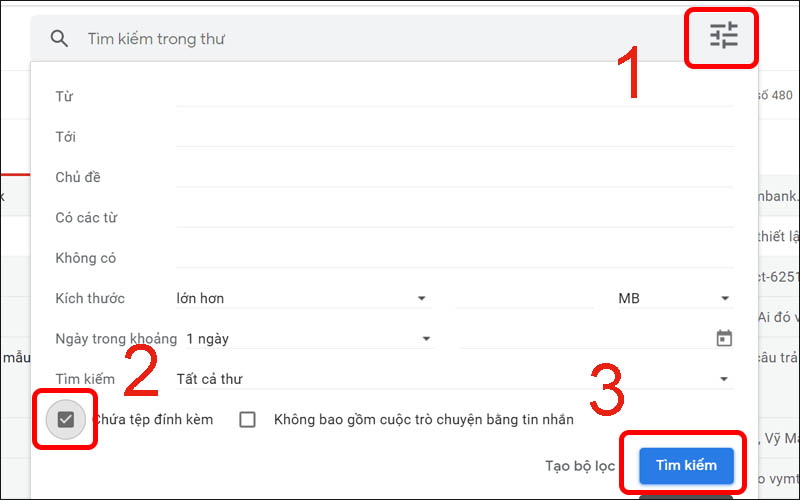
Tìm kiếm email có chứa tệp đính kèm
Tìm kiếm email theo kích thước thư
Bước 1: Nhấn vào biểu tượng tùy chỉnh như bên dưới để xuất hiện hộp thoại bộ lọc > Nhấn vào biểu tượng mũi tên xuống trong trường Kích thước > Bạn chọn lớn hơn hoặc nhỏ hơn.
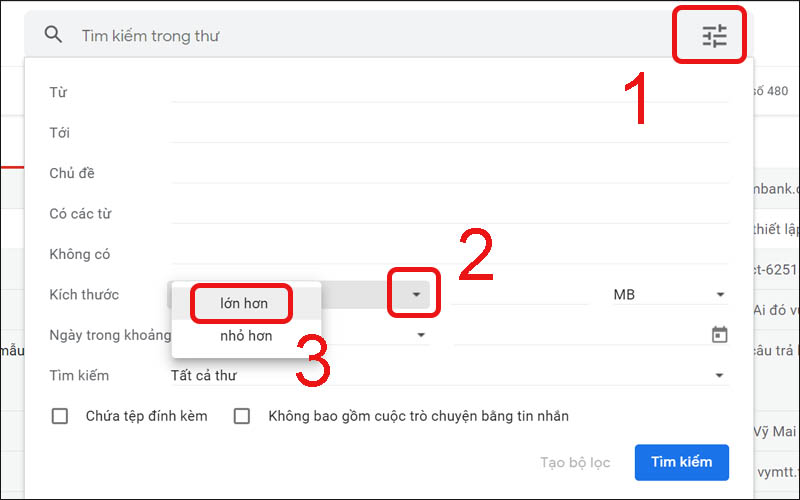
Chọn kích thước cho email muốn lọc
Bước 2: Nhập kích thước email mà bạn muốn tìm kiếm vào trường bên cạnh > Nhấn vào biểu tượng mũi tên xuống trong trường bên cạnh rồi chọn đơn vị kích thước (MB, KB, Byte) > Nhấn chọn Tìm kiếm.
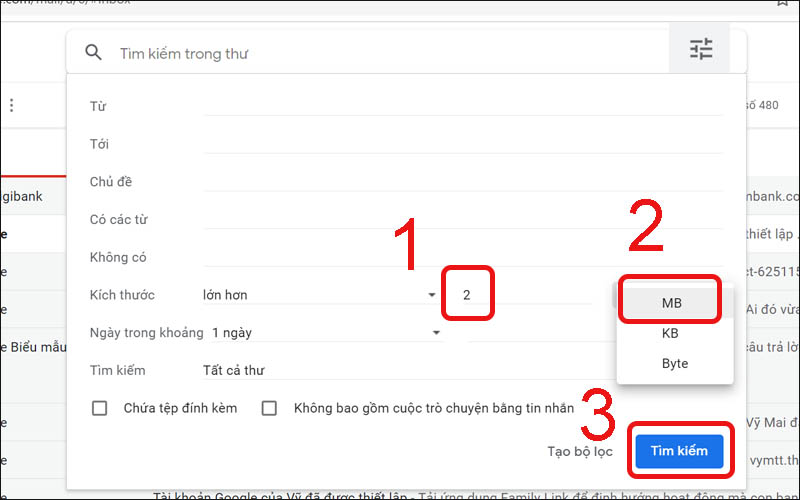
Tìm kiếm email theo kích thước thư
Tìm kiếm email theo khung thời gian
Bước 1: Nhấn vào biểu tượng tùy chỉnh như bên dưới > Nhấn vào biểu tượng mũi tên xuống trong trường Ngày trong khoảng > Bạn chọn khung thời gian bạn muốn và nhấn Tìm kiếm.
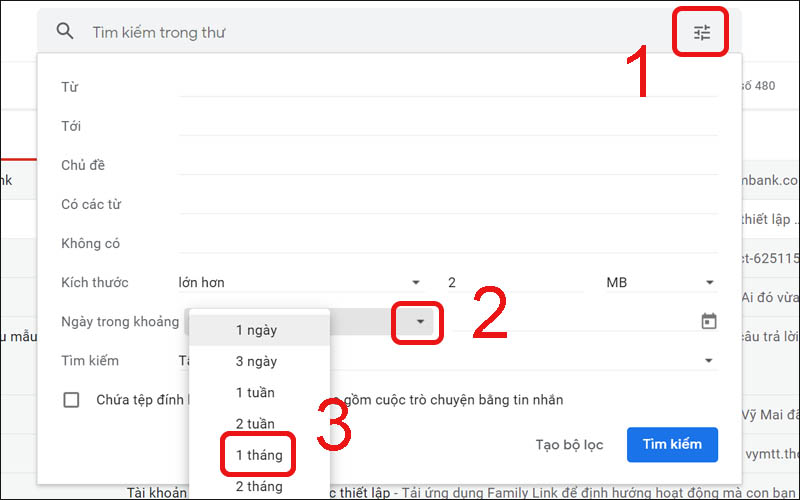
Chọn khung thời gian bạn muốn tìm kiếm
Bước 2: Nhấn vào biểu tượng cuốn lịch > Bạn có thể chọn bất cứ thời gian nào email bạn có thể xuất hiện > Nhấn chọn Tìm kiếm.
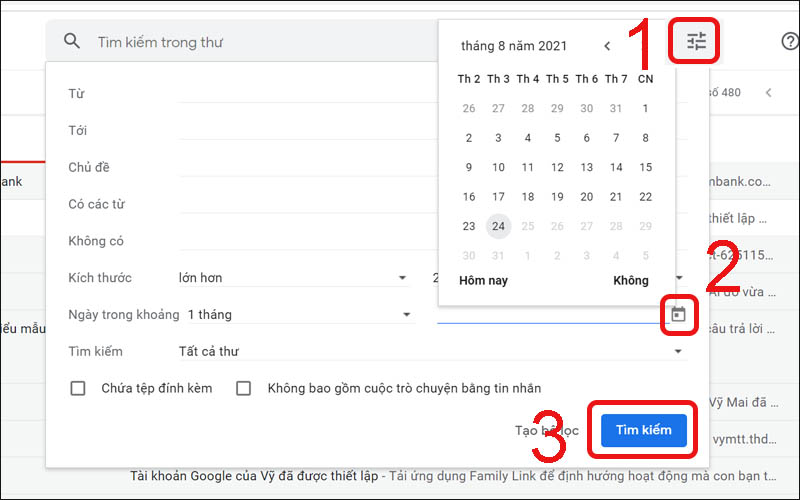
Tìm kiếm email theo khung thời gian
Cách loại các thư email khỏi tìm kiếm
Nhấn vào biểu tượng tùy chỉnh như bên dưới > Nhấn chọn ô Không bao gồm cuộc trò chuyện bằng tin nhắn > Nhấn chọn Tìm kiếm.
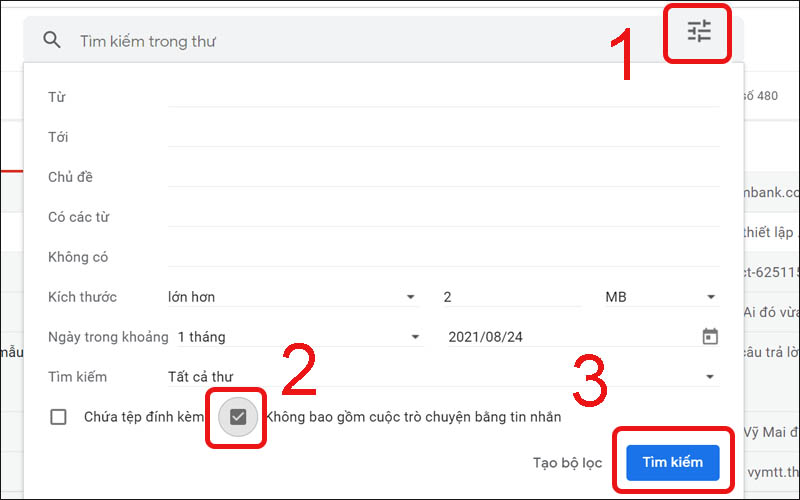
Cách loại các thư email khỏi tìm kiếm
3. Tìm kiếm email bằng toán tử tìm kiếm
Email cần tìm
Toán tử tìm kiếm
Ví dụ
Xác định người gửi
from:
from:minh
Xác định người nhận
to:
to:ngoc
Xác định người nhận đã nhận được một bản sao
cc:
bcc:
cc:lan
Tham khảo thêm: Cc là gì?
Từ trong dòng chủ đề
subject:
subject:ăn
Thư khớp với nhiều cụm từ
OR hoặc { }
from:minh OR from:ngoc
{from:minh from:ngoc}
Xóa thư khỏi kết quả của bạn
-
ăn -phim
Tìm thư bằng các từ gần nhau. Hãy dùng một số để cho biết các từ tìm kiếm có thể cách nhau bao nhiêu từ
Thêm dấu "" để tìm các thư mà từ bạn đặt trước sẽ ở trước.
AROUND
đi AROUND 10 nghỉ
"ăn AROUND 25 đêm"
Thư có một số nhãn nhất định
label:
label:ban
Thư có tệp đính kèm
has:attachment
has:attachment
Thư có tệp đính kèm hoặc liên kết Google Drive, Tài liệu, Trang tính hoặc Trang trình bày
has:drive
has:document
has:spreadsheet
has:presentation
has:drive
Thư có video trên YouTube
has:youtube
has:youtube
Thư từ một danh sách gửi thư
list:
list:thongtin@vidu.com
Tệp đính kèm với một tên hoặc loại tệp nhất định
filename:
filename:pdf
Tìm kiếm một từ hoặc cụm từ chính xác
" "
"ăn và xem phim tối mai"
Nhóm nhiều cụm từ tìm kiếm cùng nhau
( )
subject:(ăn học)
Thư trong bất kỳ thư mục nào, bao gồm cả Thư rác và Thùng rác
in:anywhere
in:anywhere phim
Tìm kiếm các thư được đánh dấu là quan trọng
is:important
label:importan
is:important
Thư gắn dấu sao, đã tạm ẩn, chưa đọc hoặc đã đọc
is:starred
is:snoozed
is:unread
is:read
is:read is:starred
Thư bao gồm biểu tượng có màu cụ thể
has:yellow-star
has:blue-info
has:purple-star
Người nhận trong trường cc hoặc bcc
cc:
bcc:
cc:lan
Tìm kiếm các thư được gửi trong một khoảng thời gian nhất định
after:
before:
older:
newer:
after:2010/04/16
Tìm kiếm các thư cũ hoặc mới hơn so với một khoảng thời gian bằng cách sử dụng d (ngày), m (tháng) và y (năm)
older_than:
newer_than:
newer_than:2d
Tin nhắn trò chuyện
is:chat
is:chat phim
Tìm kiếm theo email cho các thư đã gửi
deliveredto:
deliveredto:tennguoidung@gmail.com
Thư nằm trong một danh mục nhất định
category:primary
category:social
category:promotions
category:updates
category:forums
category:reservations
category:purchases
category:updates
Thư lớn hơn một kích thước nhất định theo byte
size:
size:1000000
Thư lớn hơn hoặc nhỏ hơn một kích thước nhất định theo byte
larger:
smaller:
larger:10M
Kết quả khớp chính xác với một từ
+
+ban
Thư có tiêu đề id-thư nhất định
Rfc822msgid:
rfc822msgid:200503292@vidu.com
Thư có hoặc không có một nhãn
has:userlabels
has:nouserlabels
has:nouserlabels
4. Giải đáp một số câu hỏi liên quan
Làm sao xem được tin nhắn Hangouts trước đó?
- Trả lời: Để xem tin nhắn cuộc trò chuyện Hangouts trước đó, bạn nhập "in:chats" vào ô tìm kiếm trên Gmail > Ấn Enter.
Danh sách các cuộc trò chuyện, chat trên Hangouts sẽ được hiển thị.
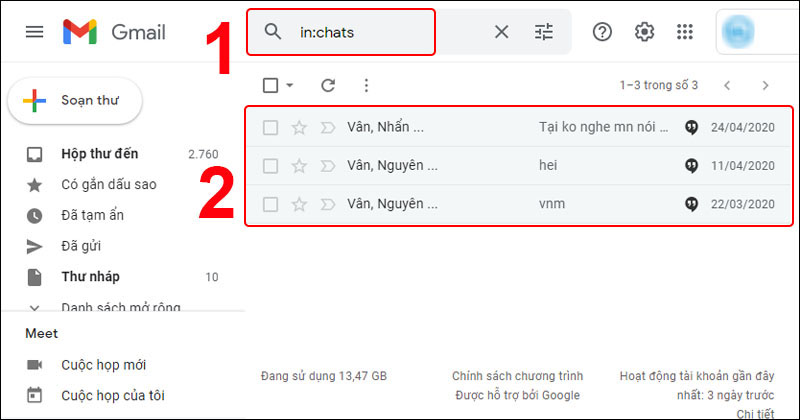
Nhập
Làm sao để xóa lịch sử tìm kiếm email trên Gmail?
- Trả lời: Tại giao diện Gmail, bạn click vào hộp tìm kiếm. Các nội dung tìm kiếm gần đây nhất của bạn sẽ được hiển thị.
Bạn rê chuột đến nội dung cần xóa > Click vào biểu tượng chữ x ở bên cạnh để xóa lịch sử tìm kiếm.
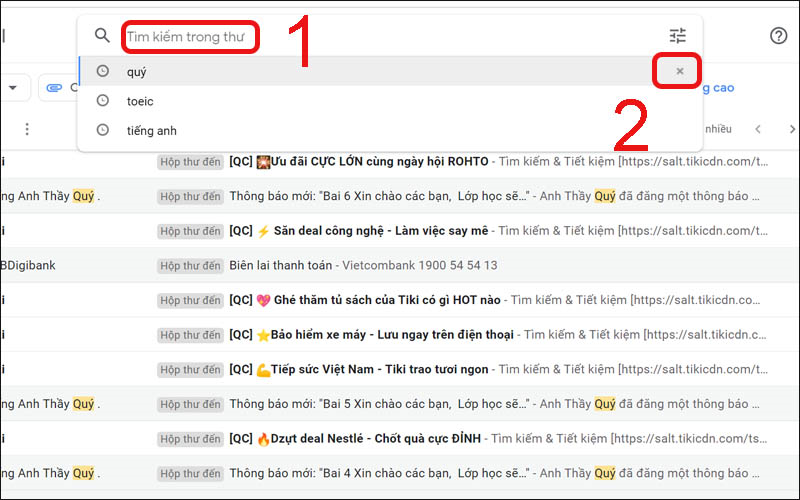
Xóa lịch sử tìm kiếm email trên Gmail
Cách tìm kiếm thư Gmail trên điện thoại?
- Trả lời: Để tìm kiếm email trong Gmail trên điện thoại, bạn cũng có thể thực hiện tương tự như trên máy tính (ngoại trừ công cụ tìm kiếm nâng cao).
Tham khảo các mẫu laptop giúp bạn học tập, làm việc hiệu quả:Như vậy bài viết đã hướng dẫn các bạn cách tìm kiếm thư email trong Gmail hiệu quả. Chúc các bạn thành công!
Link nội dung: https://topnow.edu.vn/tim-kiem-email-a95463